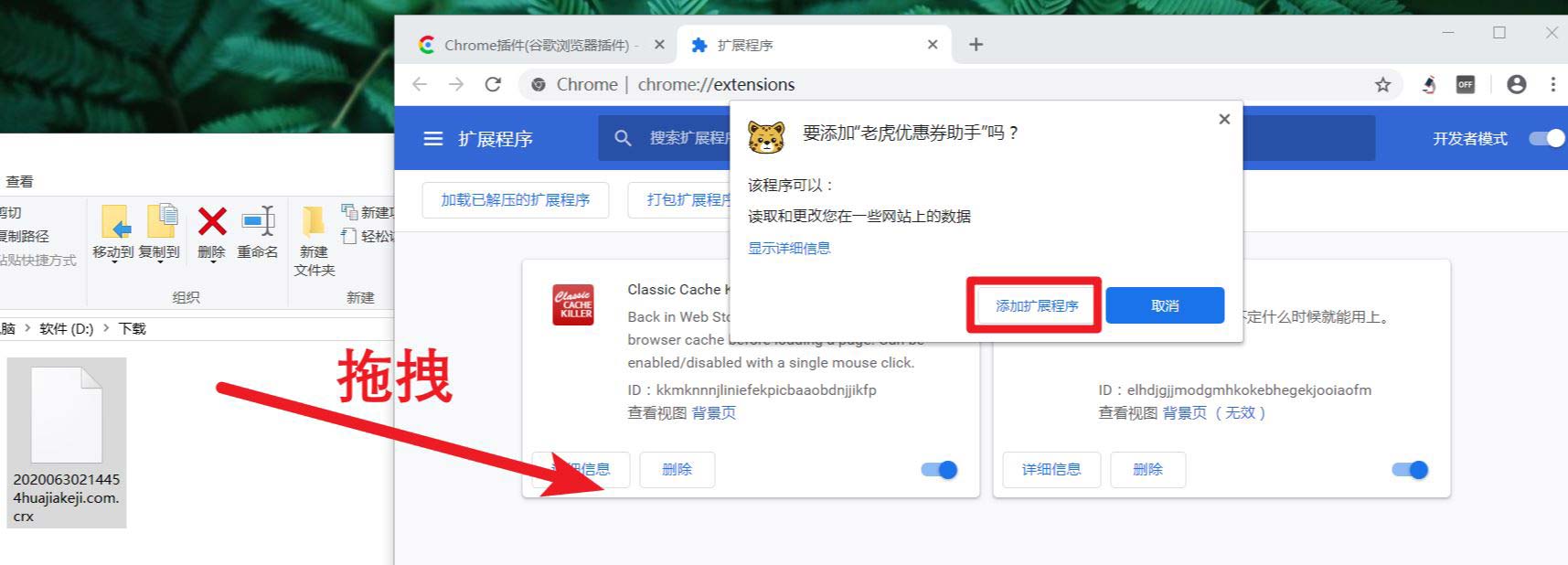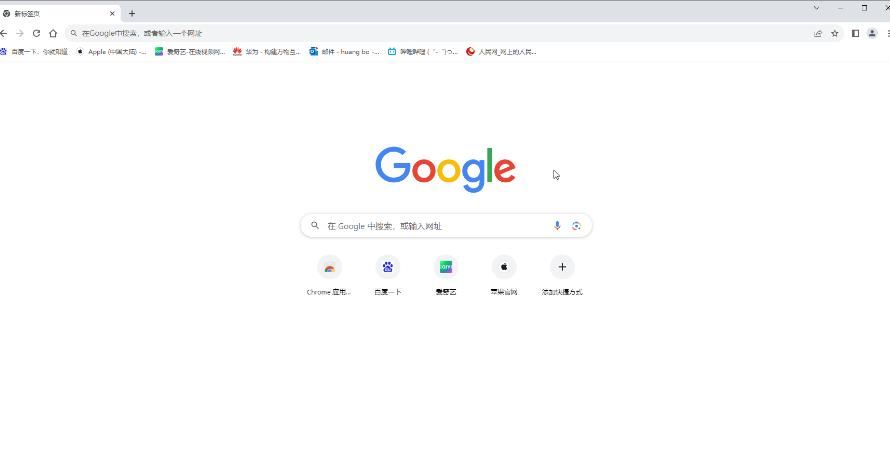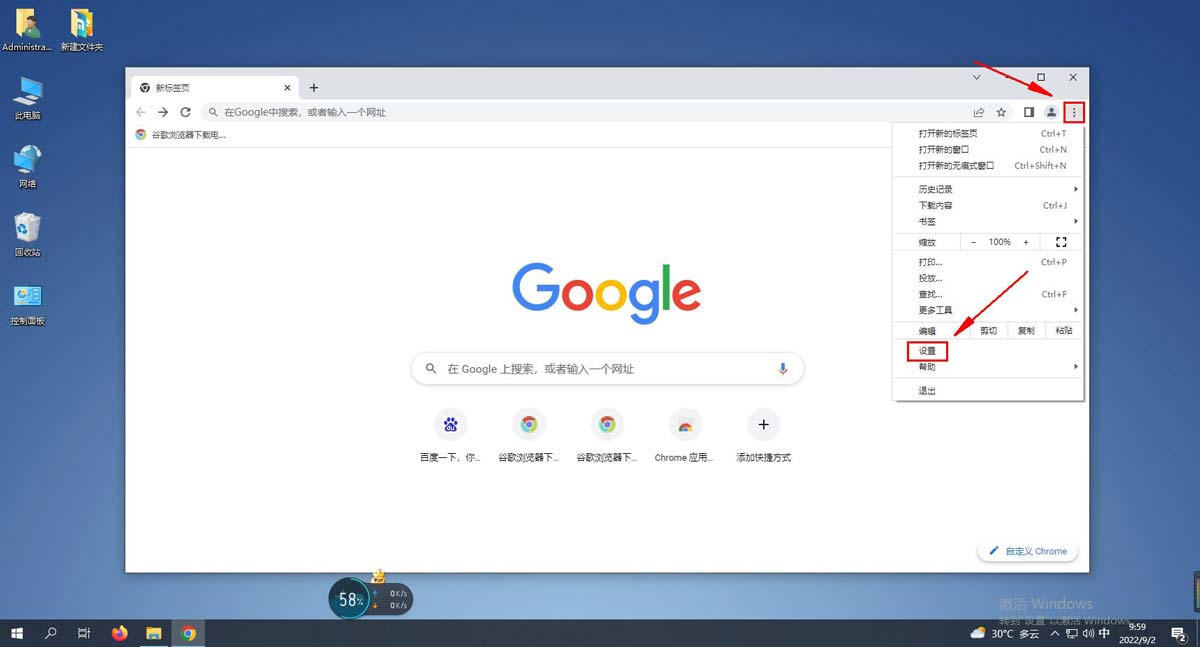谷歌浏览器如何添加扩展? Chrome浏览器扩展程序添加技巧
谷歌浏览器之中的拓展程序功能是其中一个非常好用的服务功能,近期也有不少的用户们在询问小编谷歌浏览器扩展程序怎么添加?用户们可以直接的选择更多工具下的扩展程序来进行设置,下面就让本站来为用户们来仔细的介绍一下谷歌浏览器扩展程序添加方法吧。
谷歌浏览器扩展程序添加方法
1、桌面选择“Google Chrome”(如图所示)。
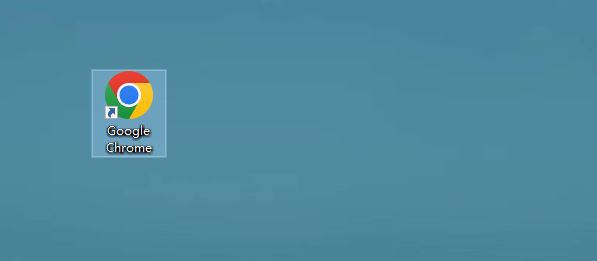
2、浏览器中选择“三个点”图标(如图所示)。
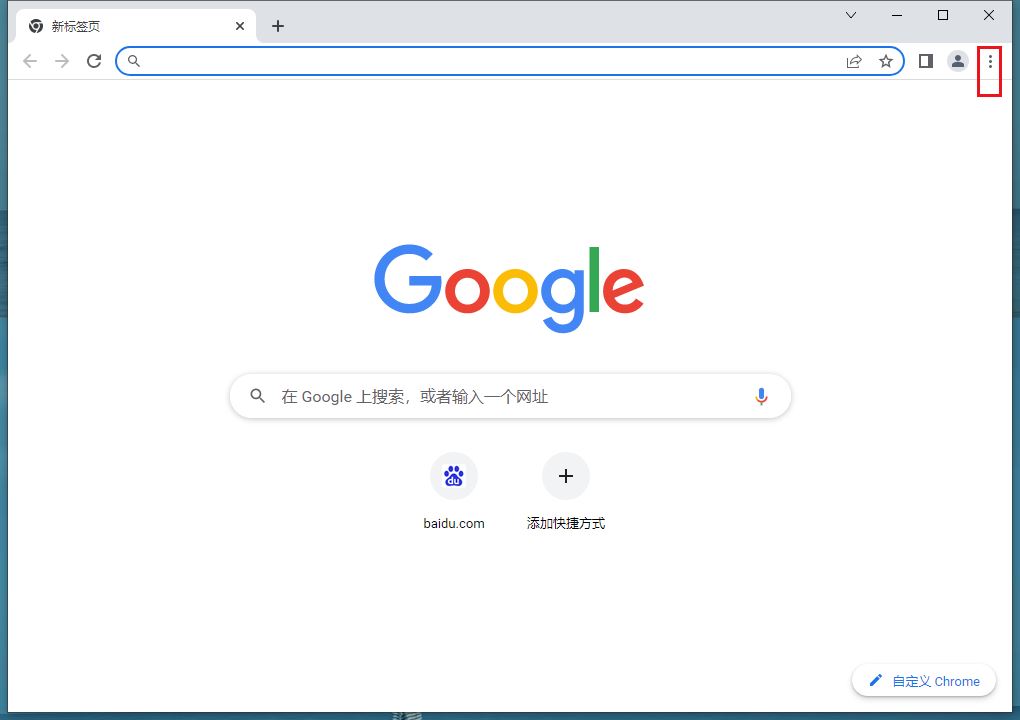
3、弹出菜单选择“更多工具”并选择“扩展程序”(如图所示)。
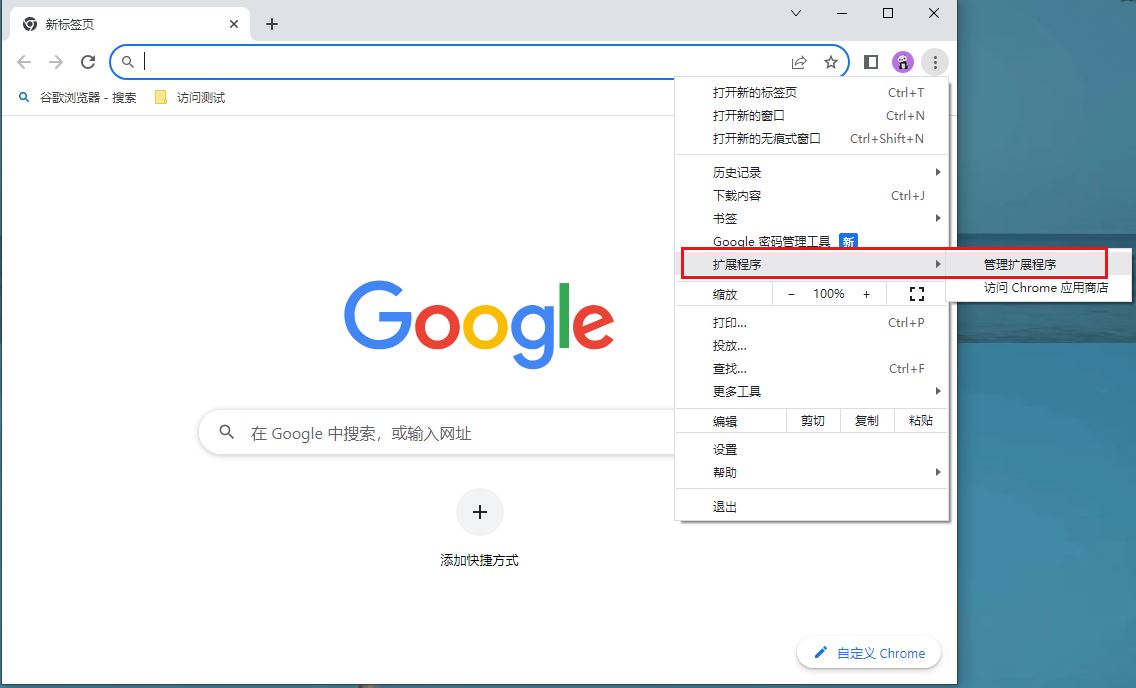
4、打开下载好的文件夹。
5、将“扩展程序”拖动至浏览器中。
6、弹出对话框选择“添加扩展程序”(如图所示)。